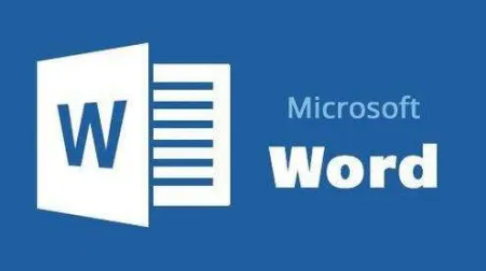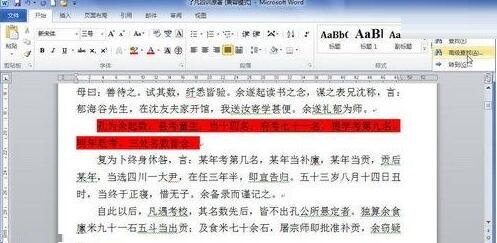如何在word2010编辑器里设置包含上下标公式
发布时间:2020-06-08 13:35:29来源:pi7手游网作者:匿名
最近很多伙伴才入手word2010软件,操作过程里可能还存在点困难。没事,接下来佩琪小编就来分享关于word2010编辑器里设置包含上下标的公式的操作教程,有需要的朋友一起来下文看看吧!
Word相关推荐:
第1步,打开word2010文档窗口,切换到“插入”功能区。在“符号”分组中单击“公式”按钮(非“公式”下拉三角按钮)。
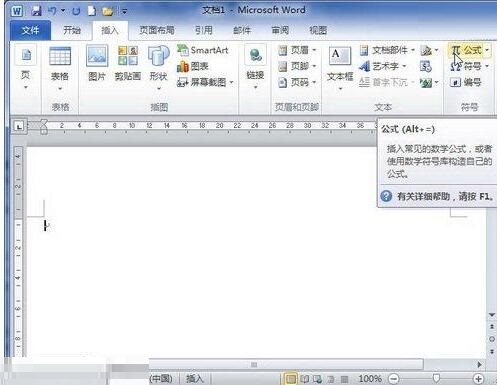
第2步,在word2010文档中创建一个空白公式框架,在“公式工具/设计”功能区中,单击“结构”分组中的“上下标”按钮。在打开的上下标结构列表中选择所需要的上下标形式,例如选择“上标”选项。

第3步,在空白公式框架中将插入上下标结构,分别单击上下标占位符框并输入具体数值即可。
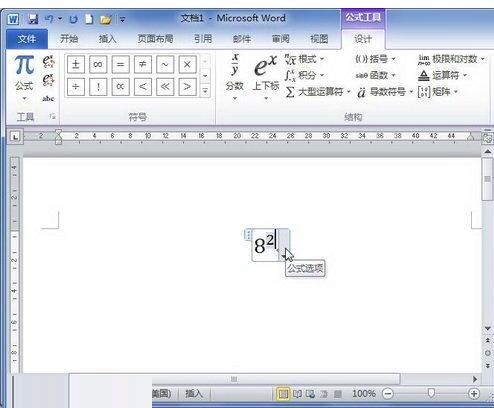
提示:在word2010提供的上下标结构中内置了多种常用的上下标实例,用户可以根据实际需要直接选择这些上下标。
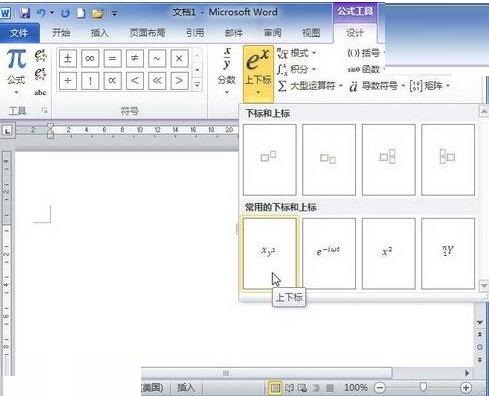
上面就是小编为大家讲解的word2010编辑器里设置包含上下标的公式的操作流程,一起来学习学习吧。相信是可以帮助到一些新用户的。
注:文中插图与内容无关,图片来自网络,如有侵权联系删除。
下一篇:微信账号怎么注销
- 热门教程
- 最新教程
-
01

微信账单怎么下载到邮箱 2024-10-10
-
02

菜鸟裹裹怎么设置收货偏好 2024-09-29
-
03

wps表格行间距怎么设置在哪里 2024-09-14
-
04

word文档怎么转pdf格式 2024-09-10
-
05

酷狗大字版怎么用关键字搜索歌曲 2024-09-04
-
06

支付宝地铁乘车码在哪里找 2024-09-04
-
07

微信视频状态怎么弄 2024-08-16
-
08

高德图面路况播报在哪里 2024-08-15
-
09

excel重复筛选怎么弄 2024-08-14
-
010

360怎么双击关闭标签页面功能 2024-08-12